老司机教你怎么安装音频驱动
- 分类:帮助 回答于: 2019年01月28日 11:12:00
小伙伴们,你知道怎么进行安装音频驱动吗?嘿嘿~要是不知道的话,那也不必感到尴尬哦,下面,小编就来告诉你们安装音频驱动的详细的操作方法,有兴趣朋友不妨来看看呀~
查看帮助,获取更多电脑使用技巧。
声卡就好比是电脑的喉咙,要是没有了声卡的话那我们的电脑就将会无法发出声音。那么要这样才能安装上一个适合自己电脑的声卡呢?别着急,小编这就给给大家捋捋音频驱动的安装方法。
1、百度搜索<360驱动大师>下载安装。
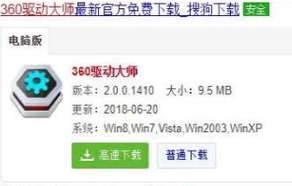
音频驱动电脑图解1
2、安装完成后打开360驱动大师,它就会自动检测你的电脑需要安装或升级的驱动。
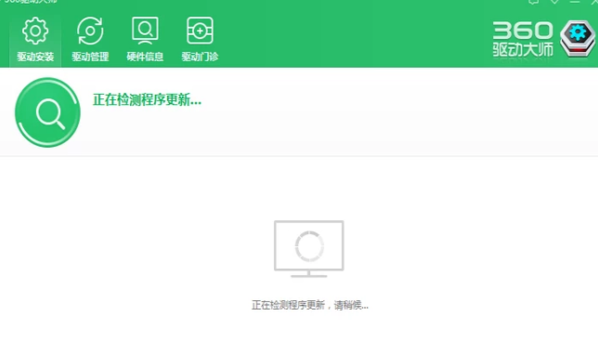
电脑电脑图解2
3、检测完毕后,我们可以看到我们的声卡驱动需要安装或升级,点击安装或升级,就会开始自动安装或升级声卡了。
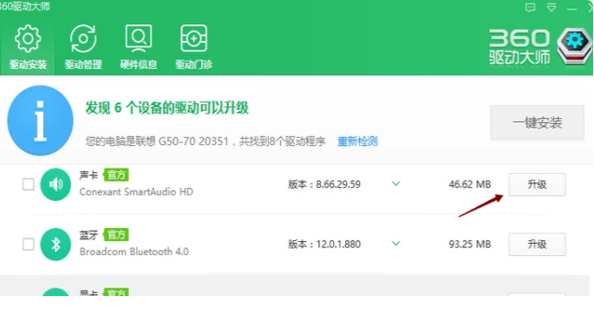
音频驱动安装电脑图解3
4、升级过程中会弹出一个设备程序驱动安装向导,点击确定继续。
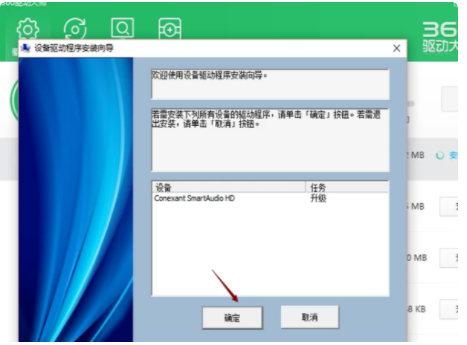
音频驱动电脑图解4
5、等待驱动安装完成后点击确定,然后重启一下电脑,声卡驱动就可以正常使用了。
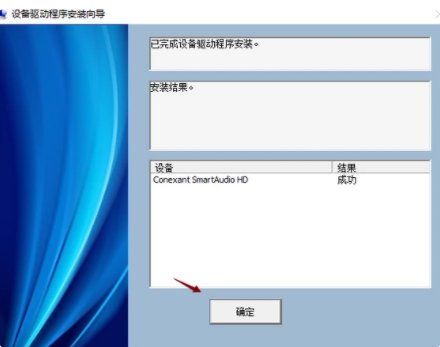
电脑电脑图解5
以上就是音频驱动的安装步骤咯
 有用
26
有用
26


 小白系统
小白系统


 1000
1000 1000
1000 1000
1000 1000
1000 1000
1000 1000
1000 1000
1000 0
0 0
0 0
0猜您喜欢
- 小白装机修复笔记本电脑开机黑屏的方..2022/04/03
- 无线网密码忘了怎么办,小编教你无线网..2018/09/04
- 手机网速最快的静态ip的设置方法..2021/02/03
- 电脑一开机就黑屏怎么办2020/08/18
- 电脑坏了怎么修复?2022/09/21
- 华硕笔记本键盘解锁fn键步骤..2020/09/10
相关推荐
- 战场女武神3黑屏要怎么办2021/01/18
- 电脑打不开,小编教你电脑无法开机怎么..2018/06/08
- 360加速球怎么关闭,小编教你关闭360加..2018/08/29
- 小白教你电脑没声音了怎么办..2017/10/05
- 无线网卡驱动,小编教你怎么笔记本无线..2018/09/18
- 小编教你小米手机怎么连接电脑..2017/08/23

















